重点这次安卓苹果用户都有,毕竟还是要“雨露均沾”~
方法其实很简单,只需要简单几步就可以完成制作,重要的是制作工具的选择,有了工具,聪明的你不用教就可以学会,不会的话,那你就不...会往下看啊~(sorry,有些激动~)

一、安卓篇
安卓用户可以使用Qart App自助快速制作,个人感觉没什么操作难度~那么怎样下载Qart呢?不要着急,这个我们后面会说到!

Qart是开源免费的,除了制作合成个性二维码外,还可以扫描或识别二维码~

如果你自己有能力想要更多功能的话,可以去编译出来一个版本~在GitHub上可以找到项目地址。
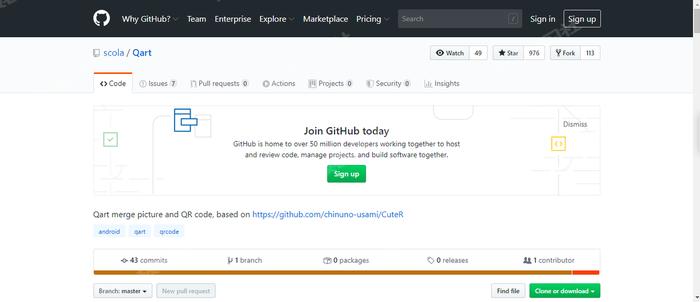
Qart 有普通、图片、图标、嵌入四种模式,普通模式与我们平常看到的很多二维码一样,就是一个二维码,并没有过多的修饰;图片模式是我们今天内容的重点,就是将二维码和图片进行合成;图标模式是在二维码中间加入图片、logo,和我们的微信名片二维码样式类似;嵌入模式就是以海报图片部分为背景生成二维码,有点一点马赛克滴味道~
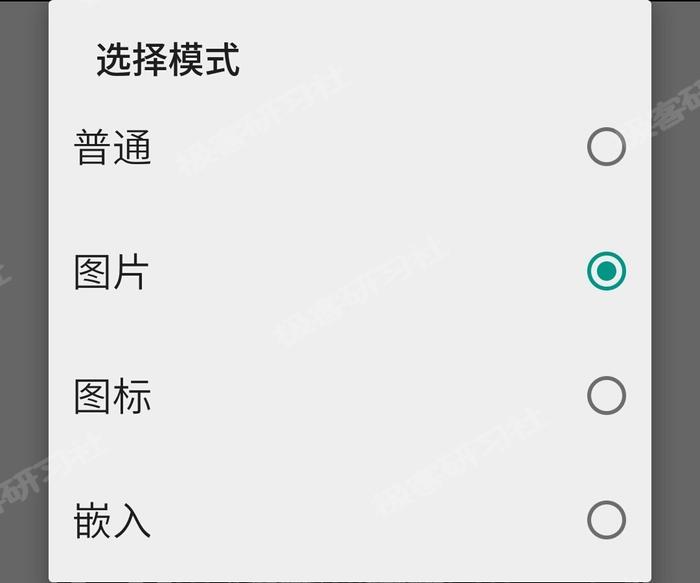
图片模式支持黑白、彩色以及GIF动图,黑白和彩色区别不大,彩色更加漂亮,动图就是背景支持GIF动图!
我们这里以彩色为例,其他的方法步骤一样类似!

既然是“嘴对嘴”教学,那么就要一步一步来、详细详细再详细...接下来我们就说说具体制作过程~
1、首先我们需要准备好二维码(网址、文本内容...)可以先不选择模式,然后点击右上角的倒三角▼选择文本,在刚弹出的那一栏我们可以直接输入网址或者文本内容,也可以点击右侧的二维码图标,选择扫描或读取准备好的二维码,最后点击确定自动返回主界面!
扫描和读取还是有些区别,扫描是调用手机摄像头扫码获取,而读取则是通过选择相册中保存好的二维码图片获取。
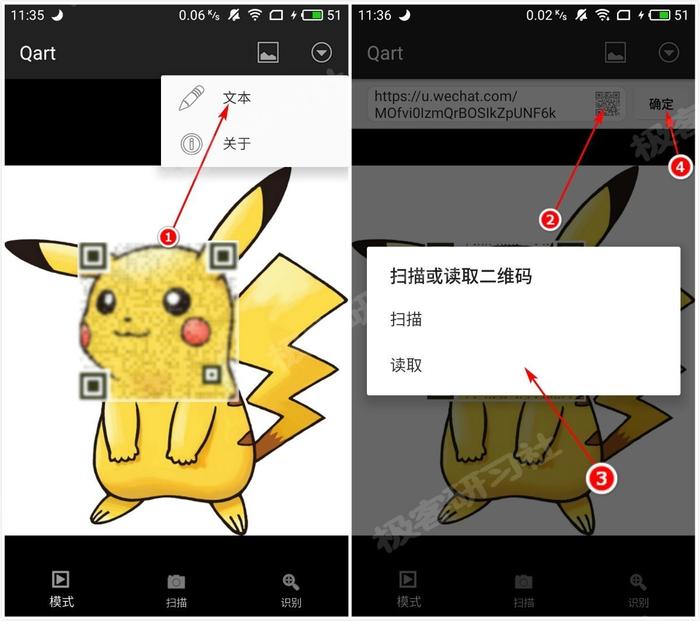
2、接下来,我们就是将二维码和背景图片进行合成。
首先点击右上角的图片图标,选择相册中准备好的背景图片,选好背景图片以后,再点击右上角的箭头图标按照提示操作就行!

接下来,根据提示选择合成二维码是黑白还是彩色的,如果选择彩色的话,还需要选择颜色,选取的颜色是需要注意,建议选择与背景图片颜色对比强烈的颜色,否则会识别失败!!

以上步骤设置完成,就会马上生成。
我们可以点击右上角▼按钮进行保存,也可以进行撤销、换色以及更改模式!

安卓手机生成合成个性图片二维码的教程就到这里~接下来我们来说说苹果手机怎样制作个性图片二维码!
二、苹果篇
苹果手机,我们可以使用EFQRcode和二维码秀秀这两款App来制作,大家可以在App Store搜索下载。两款App都完全免费、无内购、无广告!
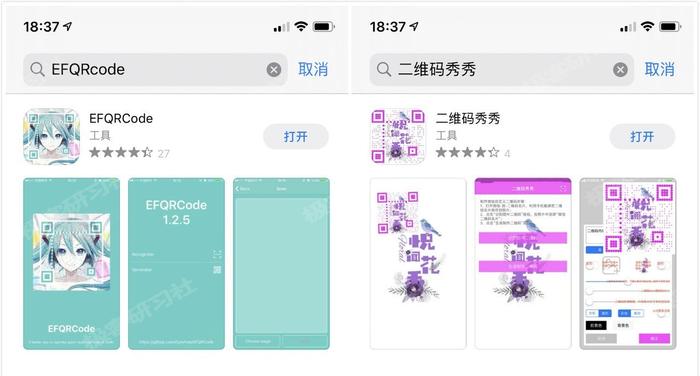
(一)首先,我们先说说二维码秀秀,这个App界面比较简单(陋),但是不影响我们使用。
打开以后,界面非常简单,只有“识别图中二维码”、“生成制作二维码”以及扫描二维码图标三个菜单,简单吧!

1、第一步仍然是准备好二维码(网址或者文本内容均可),我们可以点击“识别图中二维码”识别手机相册中的二维码图片,也可以点击右上角的扫描按钮调用手机摄像头扫码,如果是网址或者文本内容可以点击“生成制作二维码”以后再输入。

2、我们只需要将上图中的相关选项设置完成,包括二维码信息,背景图片,图片中心的icon图标...设置完成以后保存二维码就可以啦!这个没有什么特别要说明的!
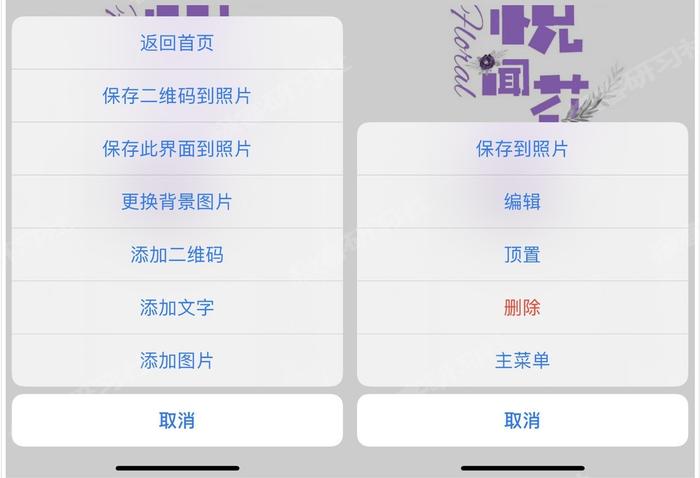
(二)说完二维码秀秀,我们再说一下另一款App【EFQRcode】
与二维码秀秀相比,这款App不太友好,全是英文界面,所以对于英语不好的人稍显麻烦一些。
“EFQRcode”也是开源的,项目地址同样也可以在GitHub上找到~
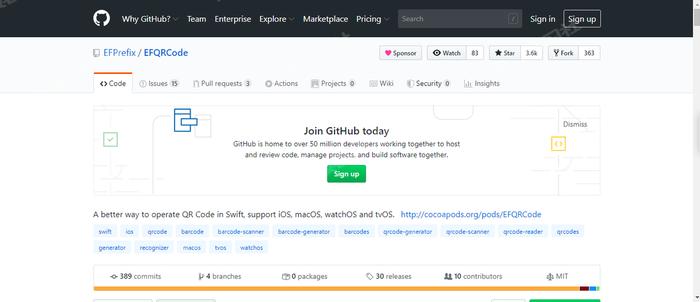
“EFQRcode”主界面同样非常简单。第一行是识别;第二行是生成。识别的时候只能从手机相册中选择二维码,不能调用摄像头扫码。

我们点击“Generator”进入详细参数设置界面,由于界面都是英文,所以我这里简单给大家对比翻译一下~

图片中的各个参数并不需要都了解,很多参数采用默认选项即可,不需要更改,我这里介绍几个比较常用的参数设置。
icon和watermark都可以选择App内置的图片,也可以点击“Select from system album”从手机相册中选择图片。

关于“watermarkMode”,“scaleToFill”按比例填满;“scaleAspectFit”适应屏幕比例;“scaleAspectFill”按屏幕比例填满,其他的依次为中心、顶部、底部、左、右、左上、右上、左下、右下。有什么区别自行研究~
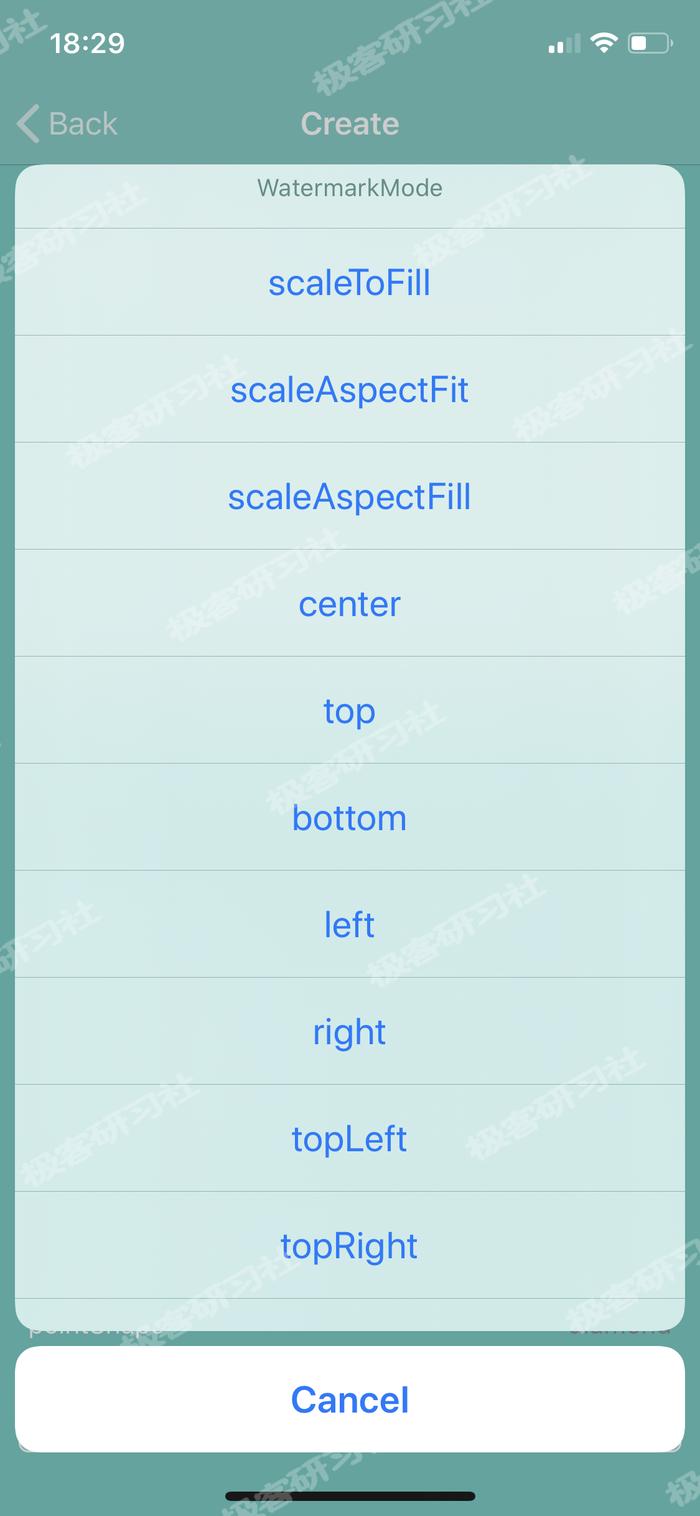
关于“point Shape”的形状有方形、圆形与钻石三种选择~
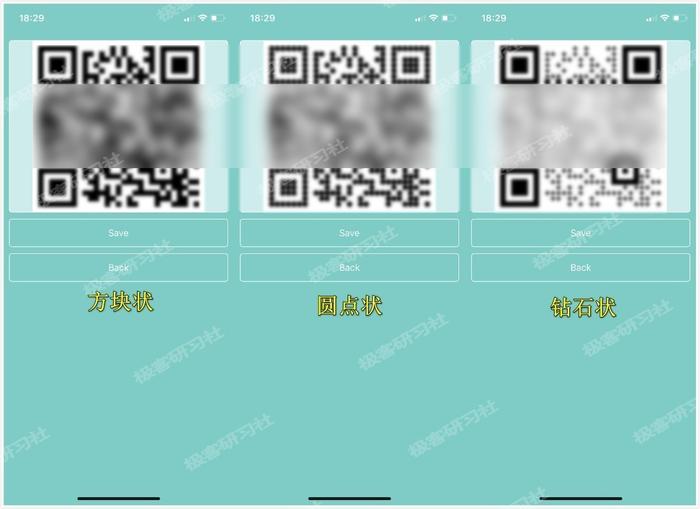
设置完成以后,我们点击底部的“Create”生成即可!
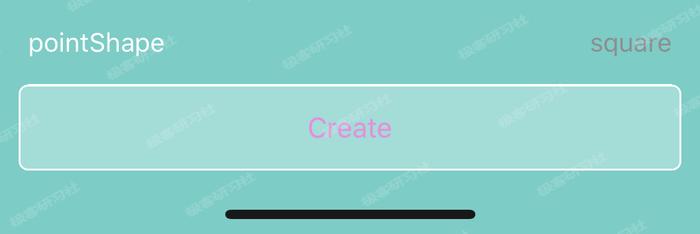

4000520066 欢迎批评指正
All Rights Reserved 新浪公司 版权所有

